[Javítva] Nem található támogatott formátumú és MIME-típusú videó
Valaha rákattintott a lejátszásra egy videóra, hogy „Nem található támogatott formátumú és MIME-típusú videó” hibaüzenet jelenik meg? Ez a probléma zsákutcának tűnhet, ha egy videót egy weboldalon vagy egy böngészőben játszik le. De még ne add fel, mert ez az útmutató segítséget nyújt. Fedezze fel az alábbiakban a hibaüzenettel kapcsolatos mindent, és végül javítsa ki a „Nem található támogatott formátumú és MME-típusú videó” hibát, így ismét visszatérhet a videójához.
Útmutató lista
Mit jelent a „Nem található videó támogatott formátummal és MIME-típussal”? A támogatott formátumú és MIME-típusú videó hiányának javítása Tippek a támogatott formátumú és MIME-típusú videó hiányának elkerüléséreMit jelent a „Nem található videó támogatott formátummal és MIME-típussal”?
Ha a „Nem található támogatott formátumú és MIME-típusú videó” hibaüzenet jelenik meg, amikor egy videót játszik le böngészőben, az kompatibilitási problémák miatt lehet. Egyszerűen azt jelzi, hogy a böngésző nem tudja felismerni vagy dekódolni a MIME-típuson alapuló formátumokat, ami szükségszerűen az a típus vagy formátum, amelyet a böngésző vár.
Mivel minden böngészőben meghatározott videóformátumok támogatottak, beleértve az MP4-et, OGG-t és WebM-et, ha a videót nem támogatott formátumban töltik fel, előfordulhat, hogy a böngésző nem fogja lejátszani. Ez a hiba azonban nem marad örökké, mivel vannak olyan megoldások, amelyek segítenek megakadályozni a probléma előfordulását. Folytassa a következő részre a „Nem található támogatott formátumú és MIME-típusú videó” hiba javításához.
A támogatott formátumú és MIME-típusú videó hiányának javítása
Ideje kijavítani a Firefoxot. Nincs támogatott formátumú videó és MIME-típusú hiba! Szerencsére a probléma megoldásának számos módja van, a gyorsítótár törlésétől kezdve az inkompatibilis formátum konvertálásáig. Az alábbiakban hat egyszerű és hatékony módszer található a MIME-típushiba javítására.
Javítás 1. Távolítsa el az összes gyorsítótárat és cookie-t
Bár a gyorsítótár és a cookie-k javíthatják a webböngésző teljesítményét, időnként ütközéseket okoznak a videolejátszás során. Fontos ezek eltávolítása a webböngésző frissítése és a médialejátszási problémák megoldása érdekében. Ehhez lépjen a böngésző beállításaiba, és keresse meg az „Adatvédelem” vagy az „Előzmények” lehetőséget; törekedni kell egy ilyen lehetőségre a böngészési adatok vagy előzmények törlésére; győződjön meg arról, hogy a megfelelő mezőket választotta ki; majd kattintson az „Adatok törlése” gombra. Ezután ellenőrizheti, hogy a „Nem található támogatott formátumú és MIME-típusú videó” probléma megoldódott-e.

Javítás 2. Frissítse webböngészőjét vagy telepítse újra
Ha elavult böngészővel rendelkezik, előfordulhat, hogy nem támogatja a legújabb videóformátumokat és -szolgáltatásokat. A frissítés garantálja, hogy megkapja a legújabb támogatást a különböző médiatípusokhoz, megelőzve ezzel a médialejátszási problémát. Ehhez használja a böngésző menüjét (általában három pont vagy vonal ikon), majd válassza a „Súgó” vagy a „Névjegy” lehetőséget. Itt ellenőrizze, hogy van-e elérhető frissítés.

Javítás 3. Telepítse a Media Feature Pack csomagot
A Windows-felhasználók számára az operációs rendszer egyes verzióiból hiányoznak a kulcsfontosságú médiakodekek vagy a videolejátszáshoz szükséges funkciók. A csomag megléte segíthet a lejátszási hiba megoldásában, különösen, ha kodekkel kapcsolatos probléma. Tehát látogasson el a Microsoft webhelyére, és keresse meg a Media Feature Pack elemet a Windows verziójához. Töltse le és telepítse, majd indítsa újra a számítógépet.

Javítás 4. Kapcsolja ki a bővítményeket a böngészőben
A legtöbb esetben a böngészőbővítmények vagy kiegészítők zavarhatják a videó lejátszását, ami a „Nem található támogatott formátumú és MIME-típusú videó” hibaüzenetet okozhat. Próbálja meg letiltani őket, hogy megnézze, ez a probléma. Ehhez nyissa meg böngészője bővítményét, és egyesével tiltsa le az összes további bővítményt. Frissítse az oldalt, és ellenőrizze, hogy a videó lejátszási hiba megszűnt-e.
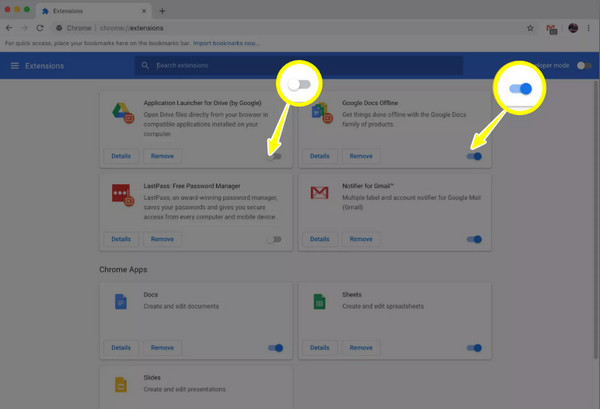
Javítás 5. Váltson másik böngészőre
A következő javítás másik böngészőre vált. Minden böngésző különböző videóformátumokat támogat, és a hiba böngésző-specifikus lehet. Például, ha az egyik böngészőben, például a Firefoxban találkozik vele, fontolja meg egy másikat, például a Google Chrome-ot, a Microsoft Edge-t stb., és nézze meg, hogy az megoldja-e.
Javítás 6. Konvertálja az inkompatibilis videoformátumot
Bizonyos esetekben maga a videofájl okozza a problémát, ha a „Nem található támogatott formátumú és MIME-típusú videó” hibaüzenet jelenik meg. A legjobb, ha a legtöbb böngésző által széles körben használt formátumba konvertálja, például MP4-re. Ennek a munkának az egyik nagyszerű eszköze a AnyRec Video Converter. Ezzel a szoftverrel gyorsan konvertálhatja videóit széles körben támogatott formátumokba, például MP4-be és más formátumokba, például MOV, AVI, MKV, WebM stb., biztosítva a zökkenőmentes lejátszást, függetlenül attól, hogy milyen eszközt és böngészőt használ. Különféle videobeállításokat is beállíthat, beleértve a felbontást, a bitrátát és más hangbeállításokat is, ízlésének megfelelően. Így garantálhatod, hogy videóid nem csak megfelelően játsszák le, hanem a lehető legkiválóbb megtekintési élményre is optimalizálva vannak.

Több mint 1000 formátum támogatott, biztosítva a kompatibilitást az összes platformmal.
Az eredeti minőség megőrzése a konvertálás során (HD 4K felbontásig).
Fejlett GPU-gyorsítás a villámgyors konverziós sebességért.
Támogatja a népszerű videokodekeket, például a H.264-et a széles eszközkompatibilitás érdekében.
100% Biztonságos
100% Biztonságos
Tippek a támogatott formátumú és MIME-típusú videó hiányának elkerülésére
Most, hogy kijavította a „Nem található támogatott formátumú és MIME-típusú videó” hibát, mindent meg kell tennie, hogy ne találkozzon vele újra. Ehhez fontos, hogy kövesse a bevált módszereket, hogy elkerülje ezt a problémát, és mindig biztosítsa a zökkenőmentes videólejátszást webböngészőjében.
Használjon népszerű videóformátumokat. A kompatibilitási problémák elkerülése érdekében a legjobb tipp egy olyan videó formátum használata, például MP4, amelyet széles körben támogatnak a webböngészők.
Tartsa naprakészen a böngészőt. Böngészőjének naprakészen tartása biztosítja a teljesítménye javulását, lehetővé téve a legújabb formátumok és kodekek támogatását.
Állítsa be a megfelelő MIME-típusokat. A formátum mellett győződjön meg arról, hogy a szerver a megfelelő MIME-típus küldésére van beállítva. MP4 fájlok esetén győződjön meg arról, hogy a MIME típusa video/mp4.
Használjon megbízható lejátszót. Nagyon fontos, hogy egy HTML5 lejátszó amely több formátumot is támogat, és a böngésző alapján automatikusan kiválasztja a legjobbat, így nem jelenik meg „a böngészője nem támogatja ezt a médiatípust” hibaüzenet.
Rendeljen megfelelő kódolást. Kérjük, használja a megfelelő videokodeket, például a H.264-et a videóhoz és az AAC-t a hanghoz, biztosítva a kompatibilitást a webböngészőkkel.
Törölje rendszeresen a gyorsítótárat. Ahogy korábban említettük, a gyorsítótárban tárolt adatok problémákat okoznak a lejátszás során, ezért jó, ha kitörli őket, így biztos lehet benne, hogy a videó legújabb verzióját tölti be.
Következtetés
A „Nem található támogatott formátumú és MIME-típusú videó” hiba valóban elkeserítő, de az imént tanult javításokkal – a gyorsítótár törlésétől a kompatibilis formátumba konvertálásig – megoldhatja ezt a problémát, és visszatérhet a videóhoz. Általában maga a videó formátum a kiváltó ok, így ennek konvertálása a megoldás. Ehhez használja az AnyRec Video Convertert, hogy könnyen konvertálja az inkompatibilis videókat olyan formátumokba, amelyeket szinte minden böngésző általánosan támogat. Az intuitív kezelőfelületnek, a hatékony eszközöknek és a kiváló minőségű eredményeknek köszönhetően videói zökkenőmentesen játszhatók le minden platformon.
100% Biztonságos
100% Biztonságos
